En Begyndervenlig Guide til Google Ads for 2024
Alt, hvad du behøver at vide om Google Ads (tidligere kendt som Google AdWords) for at booste din forretningsvækst, uanset om det er din første eller mange kampagner.
Search Marketing med Google AdWords
Indholdsfortegnelse
- Hvad er Google Ads?
- Hvordan fungerer Google Ads?
- Typer af Google Ads
- Hvor meget koster Google Ads?
- Sådan opretter du Google Ads i 5 trin
- 4 tips til at skabe vindende Google Ads
Hvis du bygger det, kommer de… ikke? I dagens marked, hvis du bygger en god Google Ads-kampagne, vil de komme. Digital reklame er nu en nødvendighed, især hvis du er en ny virksomhed, der forsøger at bryde igennem.
Men hvilke typer Google Ads skal du bruge? Hvad skal dine mål være (udover “sælge mere”)? Hvordan ved du, om din kampagne virker, og vigtigere endnu, hvor meget vil Google Ads koste dig?
Lav en varm kop kaffe, og lad os dykke ned i alt, hvad du behøver at vide for at mestre Google Ads i 2024.
Hvad er Google Ads?
Google Ads, tidligere kendt som Google AdWords, er en bud-baseret online reklameplatform, der inkluderer tekstformaterede søgemaskineannoncer, videoannoncer, bannerannoncer, YouTube-annoncer og andre displaymuligheder. Google Ads vises på Google-søgeresultater og millioner af Google partnerwebsteder.
Hvordan fungerer Google Ads?
Du skriver en annonce, byder, venter, og så ruller salget ind. Det er grundlæggende det… med et par små undtagelser.
Jeg vil dække, hvordan man opretter en Google Ads-kampagne trin-for-trin senere, men grundlæggende fungerer Google Ads på en betalings-per-handling prissætningsmodel, normalt beregnet som cost-per-click (CPC). Det betyder, at du betaler en bestemt pris, hver gang en bruger klikker på din annonce, eller hvad din målhandling er.
Den pris ændrer sig ofte og afhænger af flere faktorer, herunder hvor mange andre brands der aktuelt målretter mod det nøgleord, søgevolumen, forventet rækkevidde, tidspunkt på dagen eller året og mere.
Når du placerer din annonce, specificerer du din “maksimale bud” — det højeste du er villig til at betale for et klik (eller visning, eller anden handling du har defineret).
De tre hovedbudmuligheder er:
- Cost-per-click (CPC): Du betaler, når en bruger klikker på din annonce.
- Cost-per-mille (CPM): Du betaler pr. 1.000 annoncevisninger.
- Cost-per-engagement (CPE): Du betaler, når en bruger udfører en specifik handling på din annonce (tilmelder sig en liste, ser en video osv.).
For eksempel, hvis dit maksimale bud er 15DKK, men Google siger, at værdien af det klik er 20DKK, vil din annonce ikke blive vist. Men hvis dit maksimale bud var 21DKK, ville din annonce sandsynligvis få placeringen.
Vigtigt, dette tal er forskelligt fra dit samlede kampagnebudget. Du har mulighed for at indstille et dagligt gennemsnitsbudget og lade Google håndtere dine individuelle annoncebud, eller at indstille både dit samlede budget og finjustere det maksimale bud for hver annonce.
For begyndere anbefaler jeg at sætte dit daglige budget og lade Google optimere dine individuelle annoncebud. Det er lettere og giver ofte mere effektive og økonomiske resultater.
For eksempel, hvis du vil bruge KR. 5.000 i alt, kunne du køre en kampagne i 30 dage med et maksimalt dagligt budget på 200DK. Eller, i 14 dage ved 400DKK pr. dag. Du forstår det.
Det er budgettering i en nøddeskal, selvom der er nogle få undtagelser for specifikke industrier.
Der er dog en mere snedig faktor ved budgivning: Quality Score.
Quality Score er, hvordan Google Ads bestemmer, hvem der har den “bedste” annonce at vise for et nøgleord. Det er en numerisk rangering fra 1-10. For eksempel kunne en frokostrestaurant score en 10 (høj) for nøgleordet “avocado sandwiches” men sandsynligvis score en 1 (lav) for nøgleordet “lokal blikkenslager”, ikke?
Din Quality Score påvirker ikke direkte din annonceplacering eller budget, men den kan have indirekte effekter.
For eksempel betyder en høj Quality Score, at dine annoncer matcher dine potentielle kunders søgeintention. Og, at skabe annoncer, der matcher, hvad folk søger efter, betyder, at de vil blive vist oftere, hvilket betyder, at du vil få flere klik. Quality Score er ikke en metrik, du skal spore i dybden, men mere en guide til at fortælle, om din annoncemålretning er på rette spor, og hvordan du sammenligner med andre, der konkurrerer om de samme nøgleord.
Typer af Google Ads
Google Ads har ændret sig meget gennem årene med nye funktioner og annoncertyper. Lige nu består Google Ads af:
- Responsive search ads
- Performance Max ads
- Discovery ads
- Display ads
- Shopping ads
- App ads
- Smart campaigns
Lad os dykke ned i hver af disse og hvornår du skal bruge dem.
Responsive search ads
Den klassiske, brød-og-smør, velkendte søgeannonceformat bør være en del af alles kampagner. Disse er tekstbaserede annoncer på søgeresultatsider (SERP’er) på Google. Tidligere viste Google det, du skrev for hver annonce. Nu tillader responsive search ads dig at skrive flere små variationer, og Googles AI-teknologi vælger den bedste kombination af annoncekomponenter til at matche søgeforespørgslen og intentionen. Søgeannoncer angives med den fed skrift “Sponsoreret” over dem. Annoncer vil også være i de første fire pladser på siden.
Kilde: Google
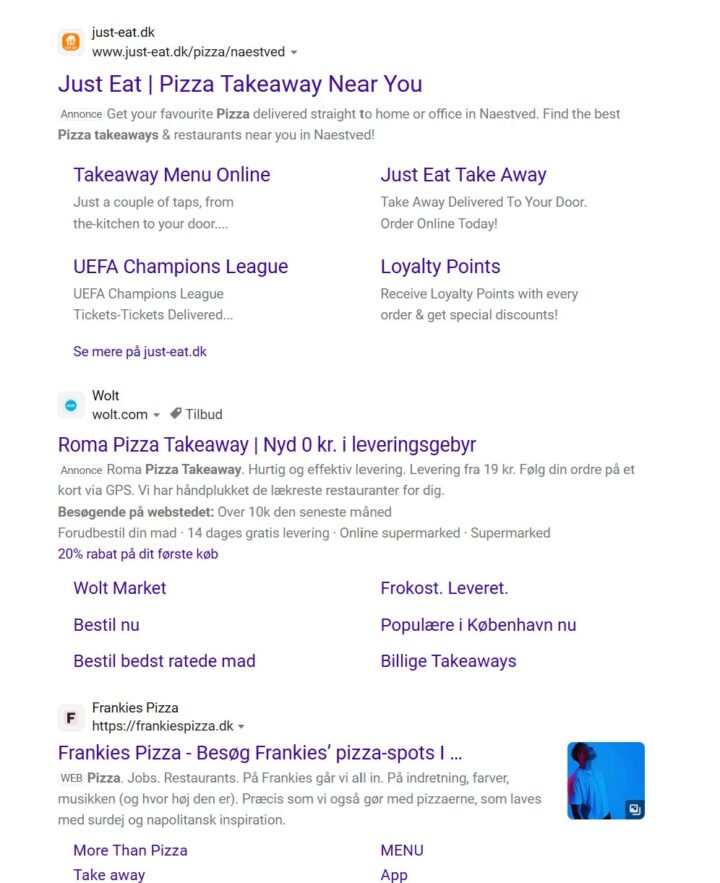
Hvornår skal man bruge:
- Hele tiden. Søgeannoncer er det mest grundlæggende Google Ads-format, og enhver virksomhed kan drage fordel af at bruge dem.
Specs:
- Overskrifter: Minimum tre og maksimalt 15 overskrifter, 30 tegn hver.
- Display URL: Skal bruge dit domæne, men behøver ikke være den endelige URL. Kan inkludere en forenklet “Path” på op til 15 tegn.
- Beskrivelser: Brødteksten af annoncen. Du skal have mindst to beskrivelser, men må have op til fire, maksimalt 90 tegn hver.
Performance Max ads
Performance Max-annoncer er mindre en annoncertype og mere en overordnet strategi. Google beskriver Performance Max som en slags kombination af alle deres bedste maskinlæringsalgoritmer og AI-assisterede budgivningsstrategier, kombineret med datapunkter, du leverer, såsom tilpassede målgrupper. Ideen er at få de bedste resultater muligt for dit mål.
Google hævder, at Performance Max-kampagner tjener 18% flere konverteringer end traditionelle søgekampagner.
For at oprette en Performance Max-kampagne skal du have et specifikt mål, såsom at skabe salg, få leads, eller en anden defineret handling. Og du skal have enten nogle eksisterende kampagner at trække fra eller uploade så mange kreative aktiver som muligt.
Kilde: Google
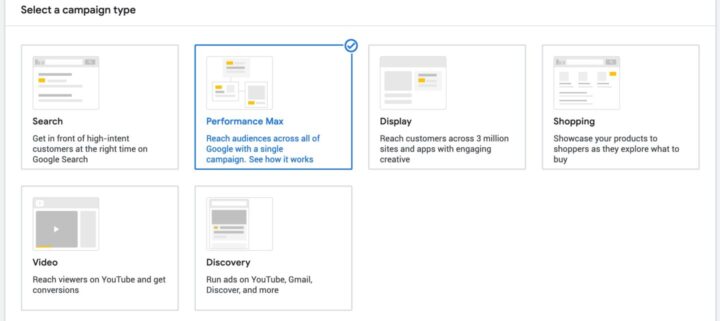
Hvornår skal man bruge:
- Google foreslår at bruge en Performance Max-kampagne som supplement til dine grundlæggende søgeannoncekampagne(r).
- Når du har et klart mål.
- Når du har yderligere data til at hjælpe Google med at målrette dine annoncer, f.eks. tilpassede målgrupper fra Facebook, tidligere kampagner, e-handel osv.
Specs:
- Dækker forskellige annonce- og kreative formater. For bedste resultater skal du oprette en række aktiver — grafik, video, tekstmuligheder — som Google Ads kan arbejde med.
Discovery-annoncer
Discovery-annoncer vises de steder, hvor folk sandsynligvis søger efter produkter eller ser produktanmeldelser. Typisk inkluderer dette YouTube’s startside og Watch Next-sideannoncer, Gmail-indbakkeannoncer og i Google-søgninger, der matcher hensigten om at handle. Plus, på Googles startside. Det er som en displayannonce blandet med en Shopping-annonce. Google-brugere kan fravælge de data, der spores for at sammensætte målrettede Discovery-annoncer, men de fleste gør det ikke: Google hævder, at Discovery-annoncer kan nå op til tre milliarder mennesker.
For at beslutte, hvilke Discovery-annoncer der skal vises for en bruger, bruger Google deres:
- Web- og appaktivitet
- App-info fra deres enhed (f.eks. telefon, tablet, computer)
- Kontakter
- Lokalitetshistorik
- Lokalitetsindstillinger (f.eks. gemte “hjemme” og “arbejde” placeringer, og andre)
Uhyggeligt? Måske. Effektivt for din virksomhed? Uden tvivl.
Kilde: Gmail
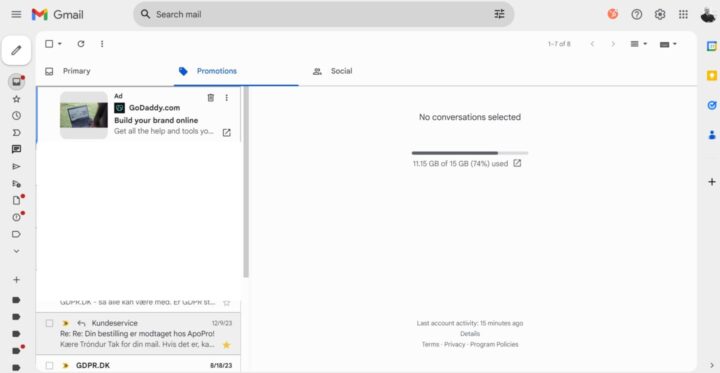
Hvornår skal det bruges:
- Du har allerede flere andre kampagner og aktiver i Google Ads. Discovery-annoncer bruger dine eksisterende aktiver på tværs af flere formater.
- For at skalere salget op.
- For at retargete tidligere kunder ved at definere et tilpasset publikum. Specifikationer:
- Discovery-annoncer omfatter flere annonceformater, herunder tekst, grafik (display) og video. For bedste resultater, hav flere muligheder for hvert visuelt format tilgængeligt.
- For at køre en Discovery-kampagne skal du have Google-tagget installeret på dit websted (tidligere kendt som “sitewide tagging”).
YouTube-annoncer
Velkendte for de fleste, YouTube-annoncer afspilles enten før du ser en video, under den, eller vises andre steder på YouTube, såsom startsiden og abonnements-, Watch Later- og playlister-sider.
Hvem ser dine videoannoncer afhænger af flere faktorer, herunder:
- Om en bruger er logget ind eller ej
- Deres interesser
- Sehistorik
- Dit annoncekampagnemål
- Dine annoncekampagne målretningsindstillinger Du har et par muligheder for videoannonceformater:
- Bumper-annoncer: Seks sekunder lange, og folk kan ikke springe dem over.
- In-stream annoncer: Afspilles før, under eller efter en video. Du kan gøre dem uoverspringelige, så folk skal se hele annoncen, eller som standard kan brugere springe dem over efter fem sekunder.
- Outstream-annoncer: Videoannoncer, der kun afspilles på Googles videoannoncepartnere i stedet for YouTube.
Kilde: YouTube
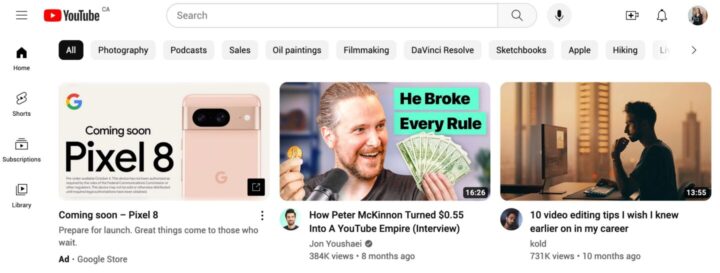
Hvornår skal det bruges:
- Produktlanceringer, nye tilbud eller brand awareness. Videoannoncer virker for næsten ethvert mål og kampagne, forudsat at du har kvalitetsvideoindhold. Specifikationer:
- Skippable in-stream annoncer: Ingen maksimal længde, anbefalet at holde under tre minutter. Non-skippable in-stream annoncer: Mellem 15-30 sekunder.
- In-feed og outstream annoncer: Ingen maksimal længde. Kan bruge eksisterende videoer fra din kanal.
Bumper-annoncer: Maksimalt 6 sekunder.
Display-annoncer Display-annoncer er billeder eller videoer, der vises på tværs af millioner af websteder verden over, der er en del af Googles Display-netværk, samt Google-sider som YouTube. Du kan selv definere hver annonce, eller uploade en samling af aktiver – grafik, video, logoer og overskrifter – og lade Google Ads’ AI finde de bedste kombinationer til at målrette dit publikum som en del af enten en Smart Display- eller Performance Max-kampagne.
Fra 2024 er det en bedste praksis at konvertere dine kvalificerede Display-annoncekampagner til Performance Max-kampagner. Det er Google Ads-sprog for “upload aktiverne og lad Google tage sig af budgivning og målretning.” Dette skyldes, at enkelte billeddisplayannoncer ikke længere vises i Gmail og andre højværdi-placeringer, mens Performance Max-annoncer gør. Plus, Google siger, at annoncører, der konverterer til Performance Max-kampagner, har gennemsnitligt 15% flere konverteringer til en lignende omkostning pr. handling.
Kilde: Berlingske Tidense
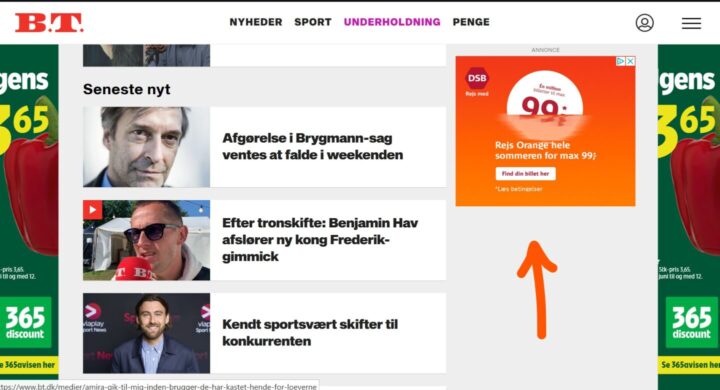
Hvornår skal det bruges:
- Så snart du har visuelle aktiver: grafik eller video.
- Alle bør prøve Display-annoncer.
- Du ønsker at retargete et eksisterende publikum, som at re-engagere tidligere kunder til at handle hos dig igen. Specifikationer:
- Billedannoncer: En bred vifte af specifikke dimensioner, herunder bannere, kvadratisk format og mere. For bedste resultater, lav versioner af dine billeder i alle Display-annonces størrelser.
- HTML5-annoncer: Brands, der har brugt 60.000 DKK eller mere på Google Ads og har en konto over 90 dage gammel, kan ansøge om at få adgang til HTML5-annonceformatet. Du opretter HTML5-annoncer med Google Web Designer.
Shopping-annoncer
Shopping-annoncer bruger din produktkatalog til at vise e-handelsoptimerede annoncer på tværs af Google Search og Display-netværk, YouTube og Gmail. Googles automatiske målretning viser, hvad den mener er det mest relevante produkt for en brugers søgning, som hvis jeg søger efter en ny og sød marketingrelateret trøje.
Google viser produktlister – både annoncer og organiske resultater – i et e-handelsinspireret layout, der er let for mig at browse, klikke igennem og købe:
Kilde: Google
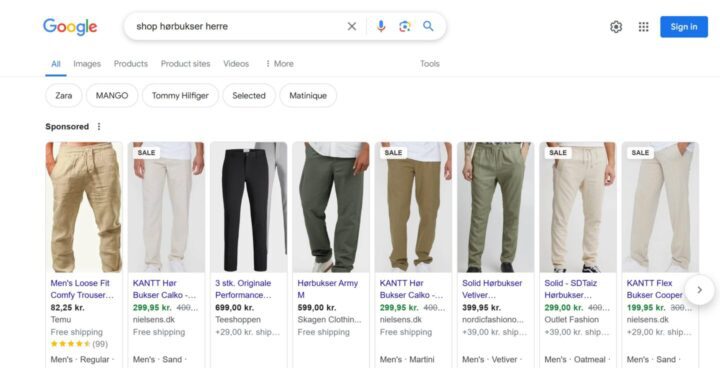
Hvornår skal det bruges:
- Et must-have annonceformat for enhver e-handelsforhandler.
- Især nyttigt, hvis du bruger Shopify, WooCommerce, BigCommerce eller GoDaddy for at drage fordel af automatiske Performance Max Shopping-annoncer.
Specifikationer:
- Produktdatafeeds skal struktureres på en måde, som Google Ads forstår, herunder at have et unikt ID-nummer, beskrivelse, URL, billede og mere for hvert vare.
- Produktinfo skal opdateres (manuelt eller automatisk) hver 30. dag.
App-annoncer
Præcis hvad de lyder som, app-annoncer driver seere til at downloade din iOS- eller Android-app, selvom der er flere ekstra kampagnefunktioner tilgængelige for Android-appkampagner vs. iOS (fordi Google ejer Google Play-butikken). For begge kan du have et mål om at få enten flere appinstallationer eller mere engagement fra folk, der allerede har din app. For kun Android-kampagner kan du køre en præ-registreringskampagne for at få tidlige tilmeldinger til at validere din app-idé, før den lanceres. App-annoncer er nemme at opsætte, da de bruger billeder, videoer og indhold fra din app store-liste. Eller, du kan uploade dit eget medie.
Eksempel: YouTube
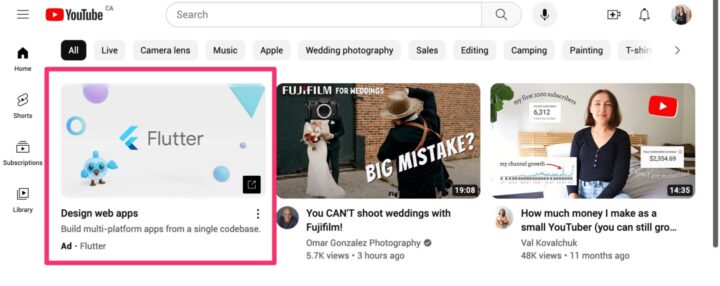
Hvornår skal det bruges:
- Hvis du har en app, selvom du skal have 50.000 appinstallationer for at være kvalificeret (undtagen for Android præ-registreringsannoncer). Specifikationer:
- Billeder: Enten .PNG eller .JPG format, op til 5mb hver, i anbefalede størrelser på enten 1200px x 1200px, 1200px x 628px eller 1200px x 1500px.
- Video (valgfri): Skal uploades til YouTube først, eller brug en video fra din app store-liste.
- Tekst: Op til fem overskrifter på 30 tegn eller mindre og fem beskrivelser på 90 tegn eller mindre.
- HTML5: Udvalgte annoncører kan bruge HTML5-aktiver som en del af en app-annoncekampagne.
Smart Campaigns
Almindelig tilstand, Smart-tilstand, Eksperttilstand… huh?
Grundlæggende kan enhver kampagne være en “Smart-kampagne”, hvis du sætter den til at bruge Google Ads’ AI-drevne budgivning, målretning eller annonceplacering strategier.
I gamle dage havde man virkelig brug for en Google Ads-ekspert til at skræddersy og teste hver annonce for at opnå de bedste resultater. Mens menneskelige Google Ads-eksperter stadig er værdifulde, er Googles automatiserede annonceprodukter kommet langt. For de fleste brugere — især dem, der lige er begyndt med Google Ads — er smarte kampagner det, du skal bruge.
For at optimere din smarte kampagne skal du specificere et af følgende mål:
- Få flere leads (opkald)
- Få flere fysiske besøgende til din butik
- Få flere salg eller tilmeldinger på din hjemmeside
- Øge brand awareness (videokampagner)
Eksempel: Google
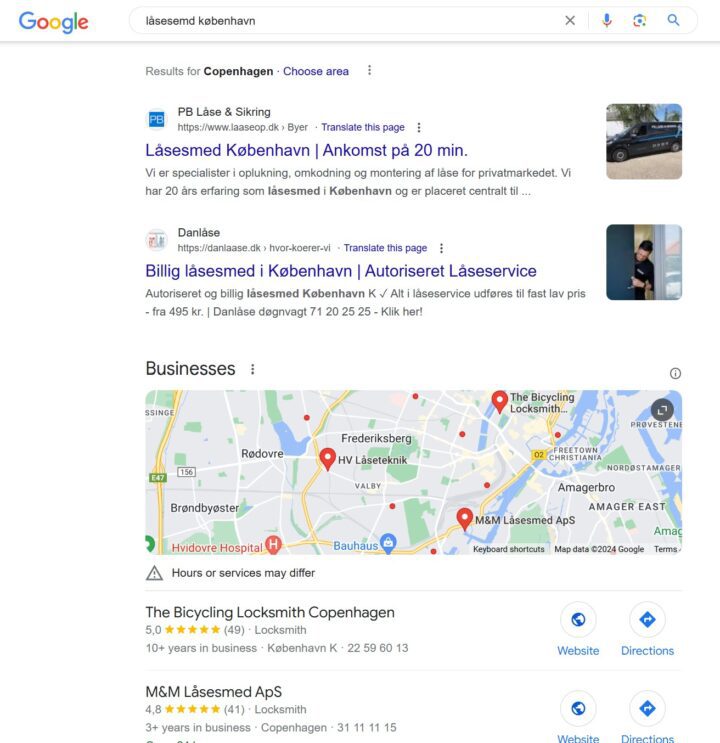
Hvornår skal det bruges:
- Hvis du er ny til Google Ads, er smarte kampagner en god måde at starte på og tager mindre end 15 minutter at opsætte.
- For erfarne brands overgår smarte kampagner ofte standardkampagner og tager mindre tid at administrere.
Specifikationer:
- Hver smart kampagneannonce består af flere, separate komponenter: Overskrift, beskrivelse, URL, dit virksomhedsnavn og — hvis relevant — telefonnummer, adresse eller kortplacering (for fysiske placeringer).
Hvor meget koster Google-annoncer?
TL; DR: Så meget, som du vil have, at de skal koste.
OK, men virkelig, her er hvor meget Google Ads koster i 2024, baseret på den gennemsnitlige CPC pr. industri i Danmark:
Gennemsnitlige CPC på tværs af alle brancher i Danmark sigea at være ca. 6,25 DKK
Kilde: Statista
Pris opgjort i USD
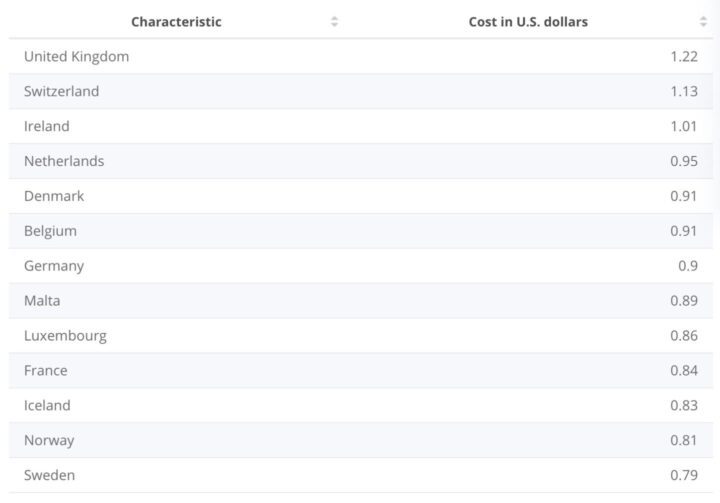
Sådan opretter du Google-annoncer i 5 trin
1. Åbn en Google Ads-konto
Tag dig af alle de grundlæggende ting først, herunder at åbne en Google Ads-konto og:
-
- Indtast dit virksomhedsnavn og hjemmeside URL
- Linke til eventuelle eksisterende Google-ejede konti, såsom en YouTube-kanal og/eller Google My Business-profil
- Udfyld fakturerings- og betalingsoplysninger
2. Opret din første kampagne
Klik på Ny kampagne øverst på hoveddashboardet i Google Ads.
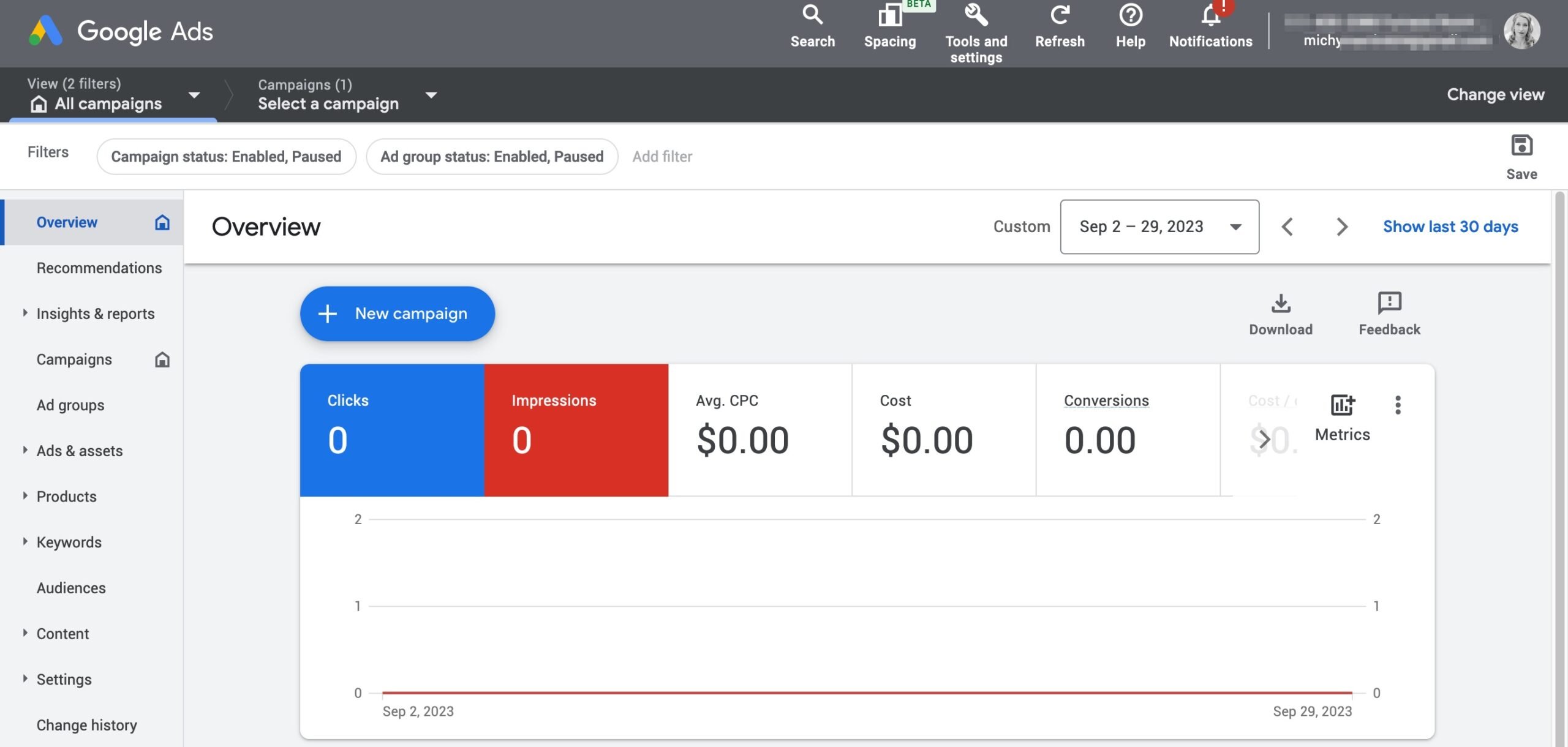
Vælg et mål for din kampagne, og klik på Fortsæt.
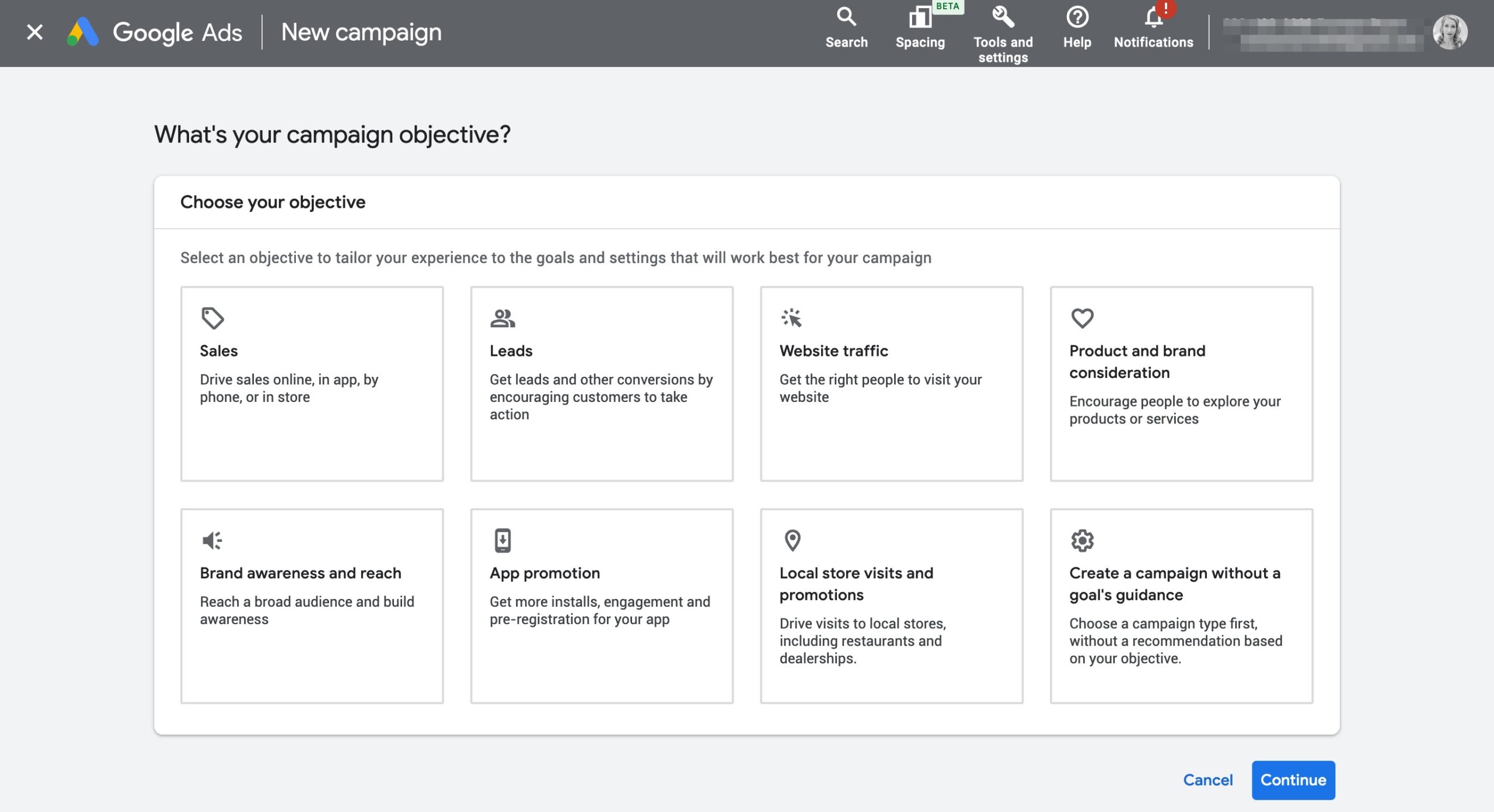
I dette tilfælde for webtrafikmålet kan jeg vælge mellem følgende Google Ads-formater:
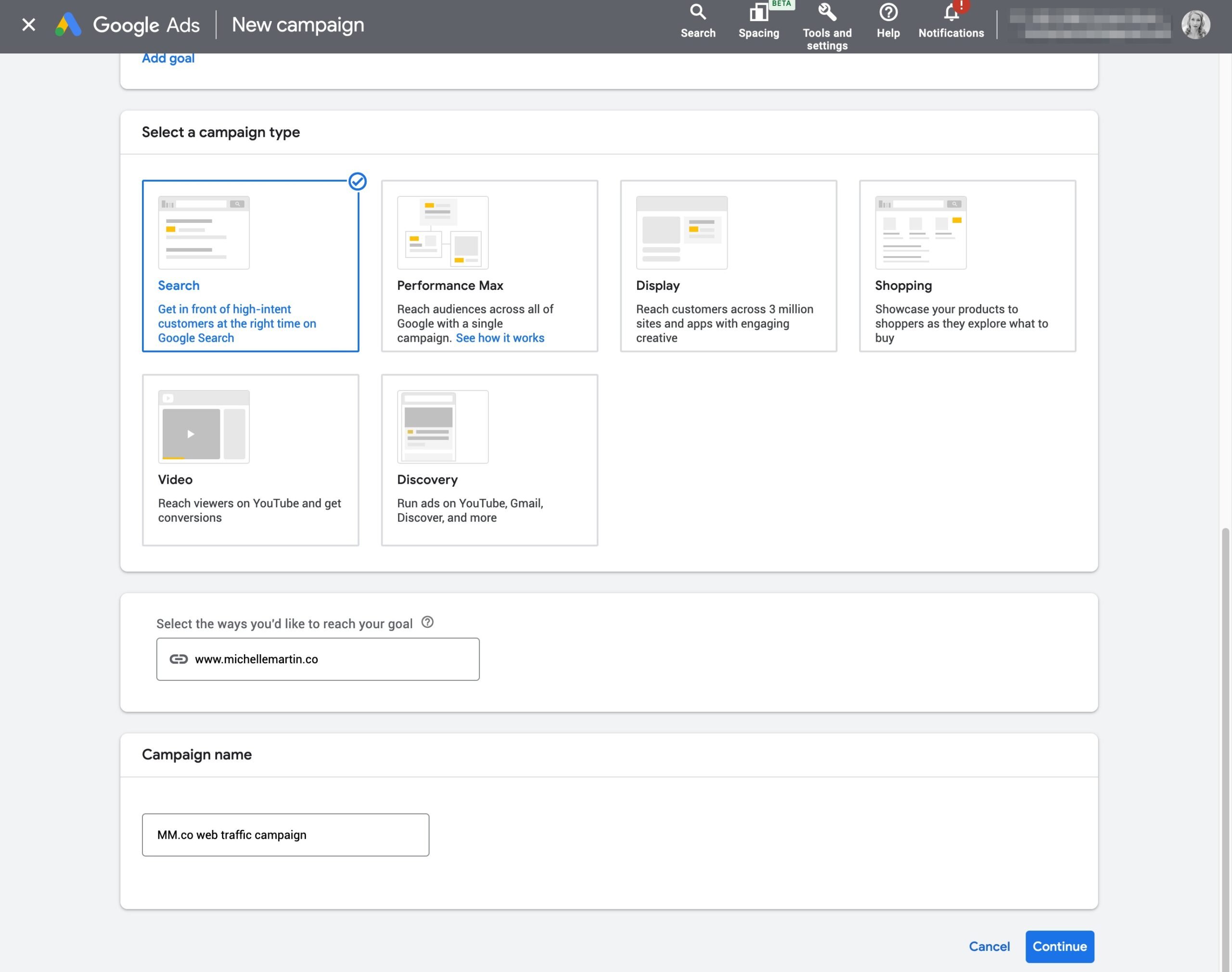
3. Sæt en budstrategi
Når du har et mål og et annonceformat, skal du fortælle Google Ads, hvor meget du vil bruge, og hvad du vil optimere det budget for (f.eks. konverteringer, leads, trafik osv.).
Valgfrit kan du specificere en målkostnad pr. handling, selvom jeg anbefaler at lade dette være uspecificeret for nye brugere. Lad Google optimere så meget af din budgivning som muligt.
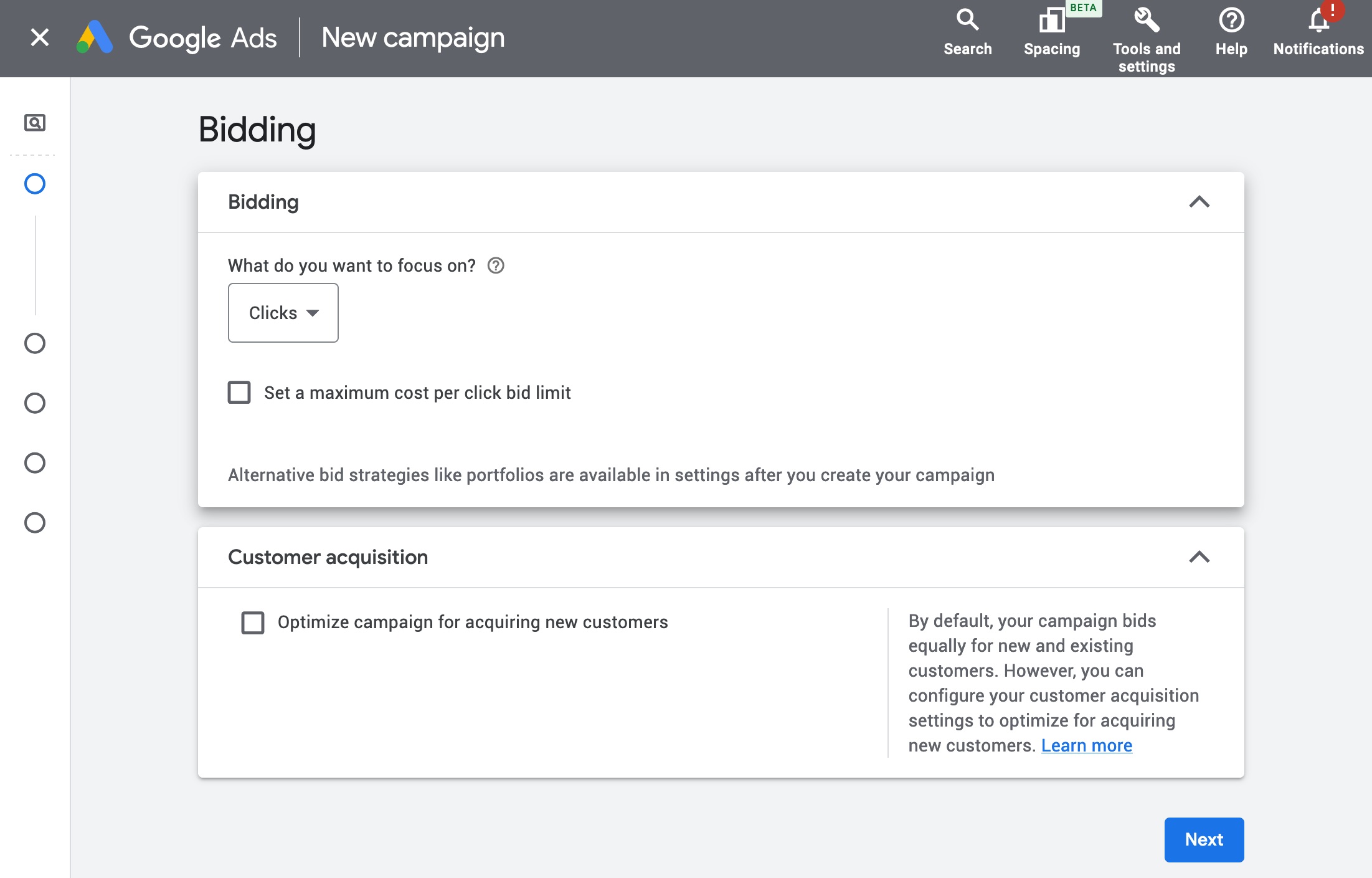
4. Målret din kampagne
Her fortæller du Google, hvor du skal finde dine mennesker. Vælg placeringer og/eller sprog, der skal målrettes, samt valgfrie yderligere interessekategorier. Avancerede brugere kan uploade brugerdefinerede målgrupper, finjustere demografiske data og mere.
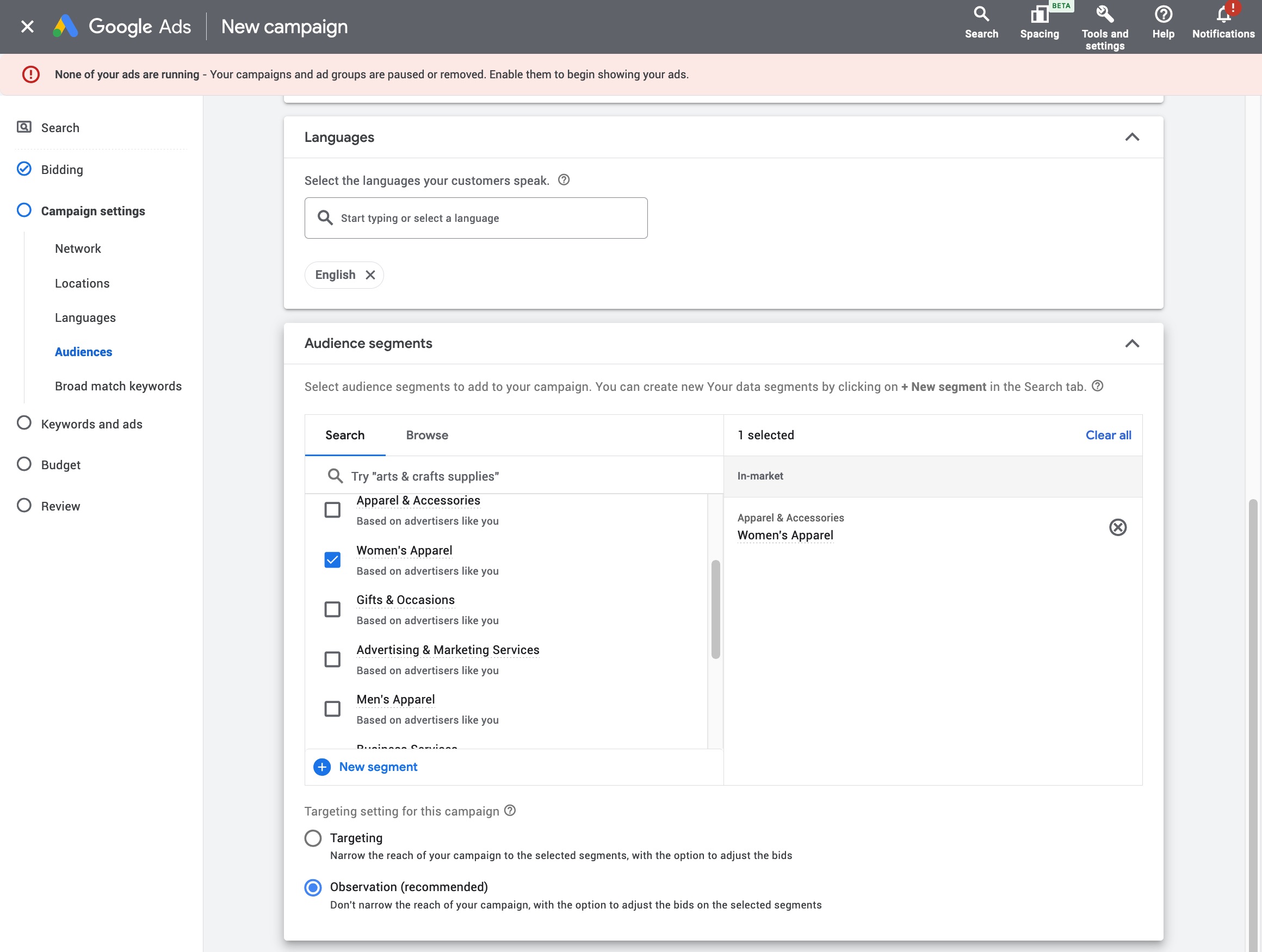
5. Opret annoncer
Annonceeoprettelse er et stort emne, og jeg kan ikke dække alt i bare ét afsnit. Så meget afhænger af din industri, mål, eksisterende aktiver og mere. Men du har brug for mindst et par annoncegrupper til at starte med.
Google guider dig gennem denne proces, ved at bede om din URL og relevante nøgleord:
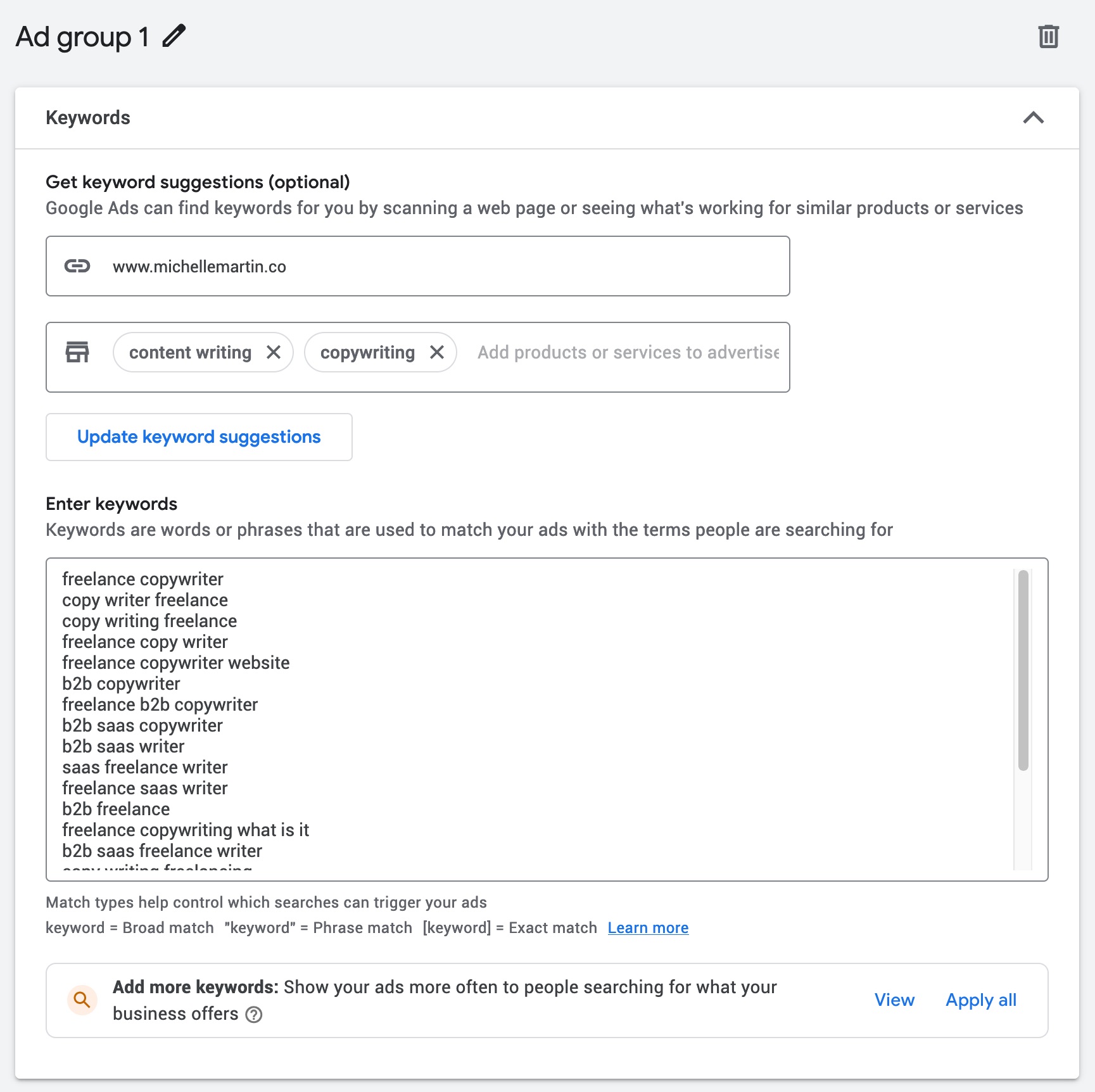
Derefter beder Google Ads dig om at skrive et par annoncer. Du vil se en forhåndsvisning af den til højre, mens du bygger din annonce.
Du skal inkludere:
- En URL
- Op til 15 overskriftsmuligheder
- Op til 4 beskrivelser
- Billeder
- Sitelinks: 4 eller flere yderligere, specifikke links, der vises under din annonce.
- Callouts: Korte attributter, f.eks. “gratis levering, åben 24/7” osv.
- Plus eventuelle valgfrie detaljer, såsom et telefonnummer, dit app store-link osv.
Du behøver ikke alle disse ting på én gang. Hvis du lige er begyndt med Google Ads, skal du holde det enkelt og få noget ud. Du kan altid måle, finjustere og justere annoncer senere.
4 tips til at skabe vindende Google-annoncer
1. Fokus på overskrifter
Du kan inkludere op til 15 overskrifter pr. annonce, så tag den mulighed og maksimér din annonces potentiale. Afhængig af dit annonceformat vil Google blande dem for at vise de mest sandsynlige til at konvertere, hver adskilt af en bindestreg.
Kilde: Google
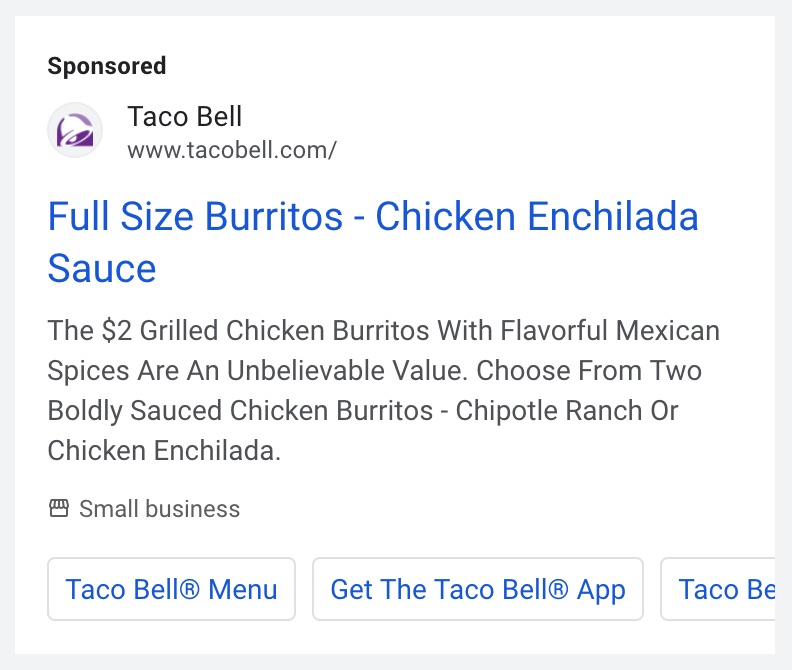
2. Test og eksperimenter
Selv dine bedst præsterende annoncer kan forbedres ved at teste nye variationer. Omfavn A/B-test ofte, og vær ikke bange for at eksperimentere med nye annonctekster, visuelle elementer og mere.
Kilde: Google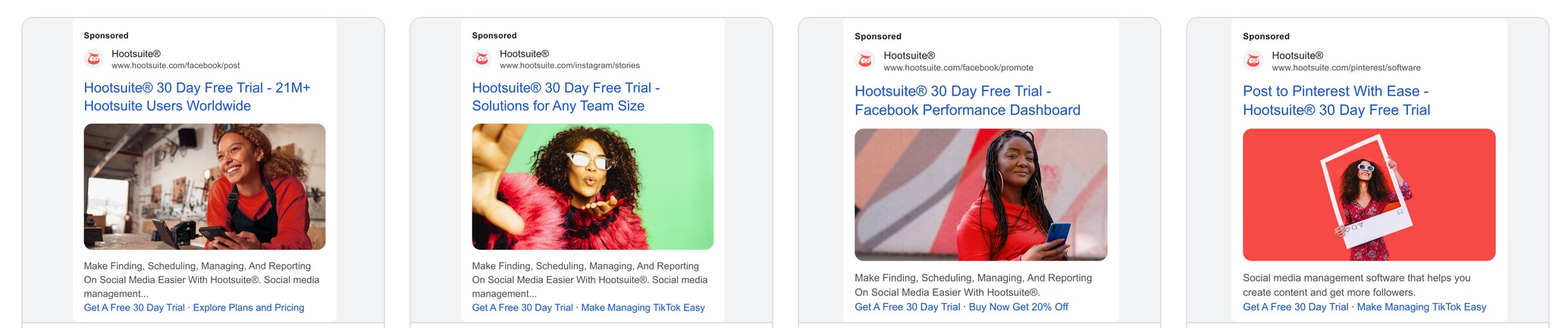
3. Hav en klar opfordring til handling
- For konverteringsfokuserede pay-per-click (PPC) kampagner, hold din opfordring til handling enkel og beskrivende for præcis, hvad du vil have, at seeren skal gøre.
Kilde: Google
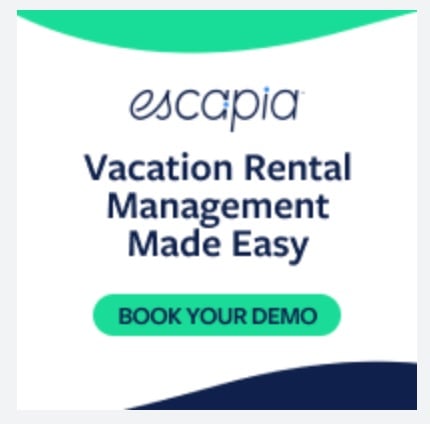
4. Brug alle tilgængelige annonceattributter
De er valgfrie, men ved at inkludere yderligere felter som callouts og sitelinks kan din annonce skille sig ud fra resten. Denne annonce fanger opmærksomheden ved at fremhæve en finansierings callout:
Kilde: Google
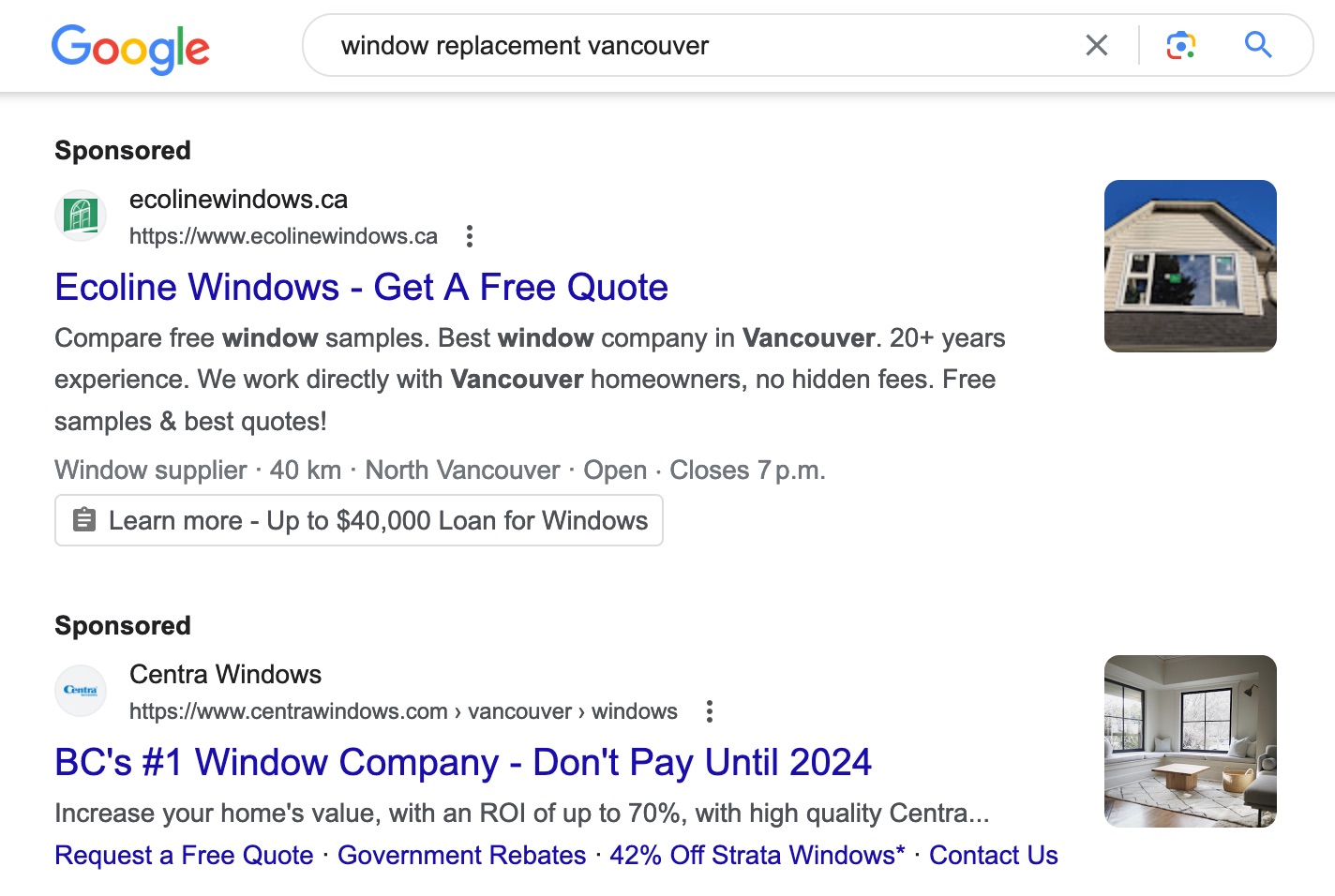
Skriv til os og bliv ringet op i løbet af en hverdag.
Vi satser på jer! Derfor tilbyder er gratis konsultation, for at se på potentialet for samarbejde. En revision af Hjemmeside eller Annonce Konti giver i de fleste tilfælde en øjeblikkelig forbedring på bundlinjen. Derfra håber vi, at i kan se værdien, og er interesseret i at drøfte et fremtidigt samarbjede.
Kontakt information
Tron Aps
CVR: 42365106
Klingseyvej 15B
2720 Vanløse
info@mediatron.dk
Tlf.: 3112 0078
Kontakt os i tidsrummet
Mandag - Torsdag:
08:30 – 16.30
Fredag: 08:00 – 16.00
Bankforbindelse Danske Bank A/S
Reg. nr. 3409
Kontonr. 13235295
